Come creare un backup dell'immagine di sistema di Windows 10

Un set di strumenti a cui potresti essere abituato da Windows 7 in Windows 10 sta creando un backup dell'immagine di sistema. Può essere utilizzato per ripristinare l'intero PC o singoli file.
Windows 10 offre diversi modi per eseguire il backup erecuperare i tuoi dati. Un set di strumenti a cui potresti essere abituato da Windows 7 è la possibilità di creare un backup completo dell'immagine del sistema. Un'immagine di sistema può essere utilizzata per recuperare file o ripristinare l'intero PC se non riesci ad avviare Windows.
Può anche essere usato per accedere ai file nei backup che potresti aver effettuato in Windows 7 o Windows 8.1.
Crea un'immagine di sistema in Windows 10
Per iniziare, fai clic con il pulsante destro del mouse sul pulsante Start per visualizzare il menu di accesso rapido nascosto e seleziona Pannello di controllo.
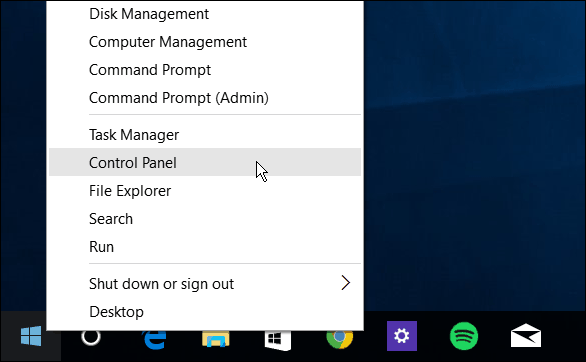
Oppure puoi aprire Cortana. Dire: "Ehi Cortana, apri il pannello di controllo."
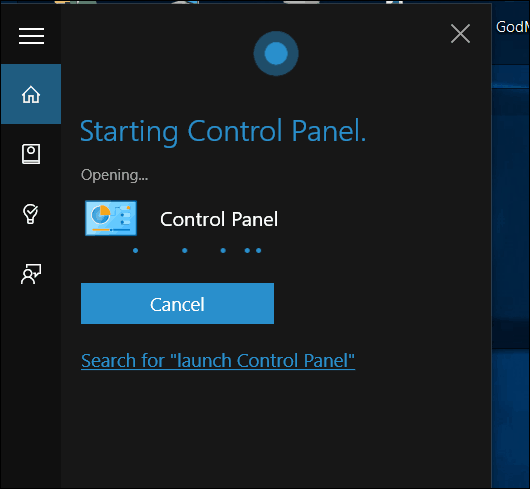
Dopo aver aperto il Pannello di controllo, fare clic su Backup e ripristino (Windows 7).
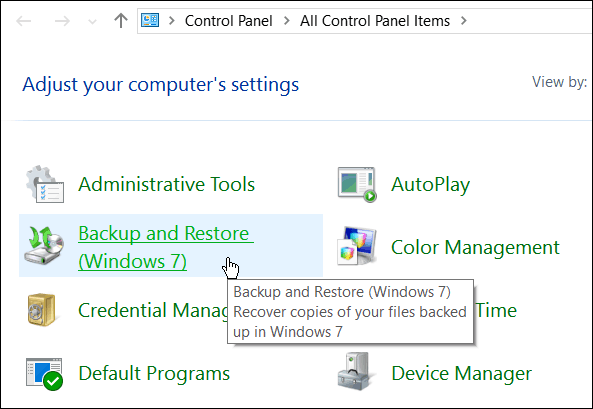
Quindi fare clic Crea un'immagine di sistema sul lato sinistro del menu.
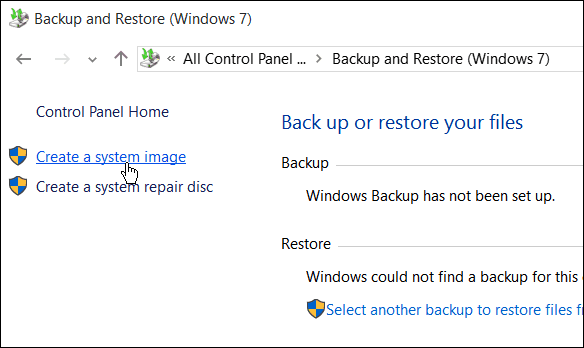
Windows eseguirà la scansione del computer per il backupdispositivi e hai diversi modi per creare l'immagine del tuo sistema. È possibile utilizzare un'unità interna o esterna aggiuntiva, un percorso di rete e continuare a utilizzare la "vecchia scuola" e utilizzare i DVD.
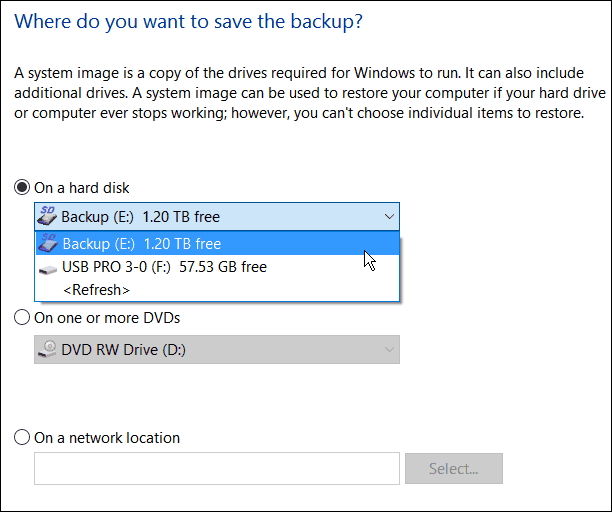
Nota: Backup su un percorso di rete come un NAS oWindows Home Server è per utenti esperti e richiede un po 'di lavoro. Assicurati che Windows sia impostato per rilevare i percorsi di rete, accedere alla condivisione di rete e la prima volta che dovrai inserire le tue credenziali di amministratore. A meno che non sia impostata una condivisione di rete, non è necessario preoccuparsi di questa opzione.
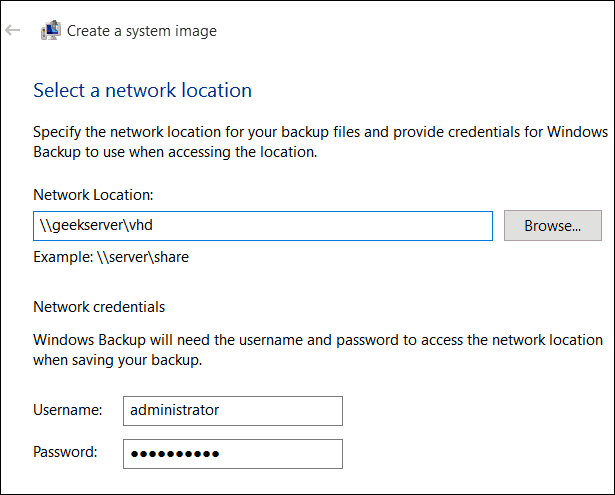
Per questo esempio userò quello che farebbe la maggior parte delle persone: un'unità esterna collegata al mio PC. Dopo aver selezionato l'unità e tutto sembra a posto, selezionare Avvia backup e attendi che venga creata l'immagine.
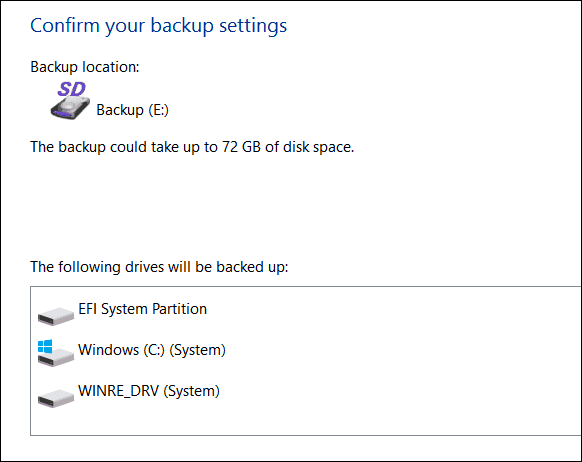
Verrà visualizzata una schermata di avanzamento durante il salvataggio del backup. Il tempo necessario varierà a seconda della quantità di dati che hai e dell'hardware.
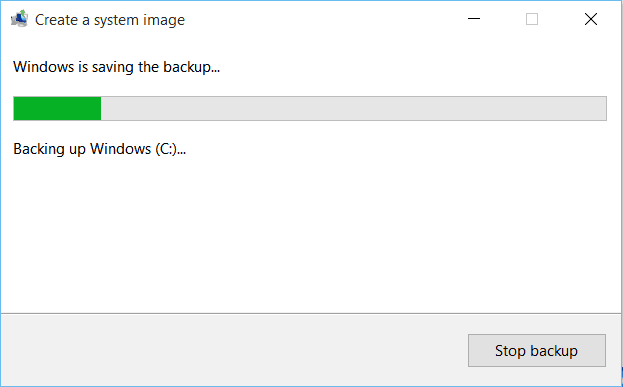
Al termine, avrai la possibilità di creare un'unità di ripristino USB. Se non ne hai ancora creato uno, fallo sicuramente ora in modo da essere pronto a ripristinare il tuo computer, se necessario.
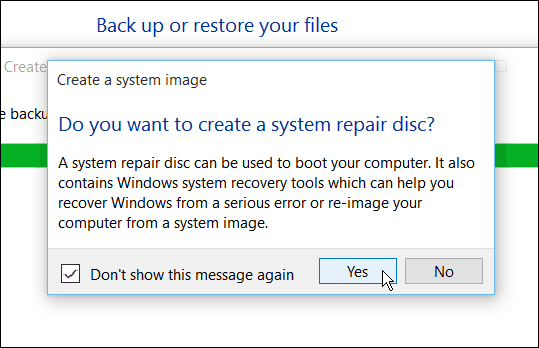
Se ti stai chiedendo dove si trova l'immagine, vai nell'unità o nel percorso di rete che hai usato e cerca la cartella denominata WindowsImageBackup.
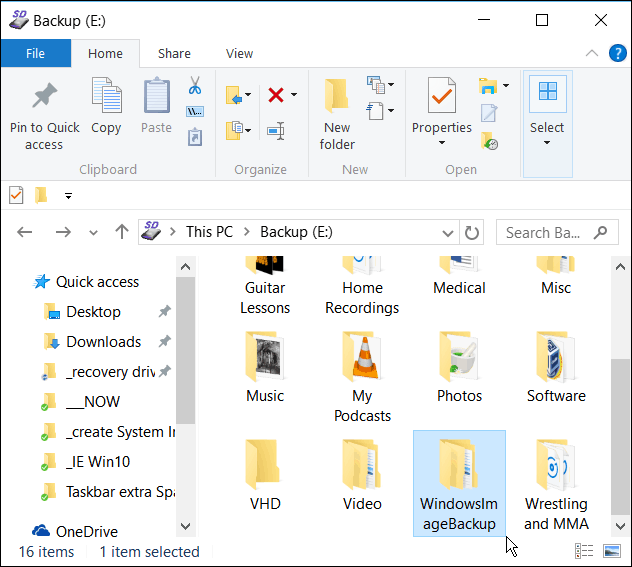
Altro su Strumenti di backup e ripristino di Windows 10
Windows 10 ha diverse nuove funzionalità di backup e ripristino che possono tornare molto utili se qualcosa va storto.
Esiste una funzione di ripristino del PC che ti consente di ripristinare Windows 10 mantenendo i tuoi file o addirittura di eseguire il downgrade alla versione precedente di Windows (entro i primi 30 giorni dall'aggiornamento).
E l'ambiente di recupero avanzato chefornisce strumenti come Ripristino configurazione di sistema, Ripristino immagine di sistema, Ripristino all'avvio, Avvio selettivo e un prompt dei comandi per la risoluzione avanzata dei problemi. È possibile accedere alle Opzioni avanzate tenendo premuto il tasto Tasto delle maiuscole e facendo clic su Riavvia.
In effetti, ti abbiamo mostrato questo trucco quando abbiamo spiegato come avviare Windows 10 in modalità provvisoria. È inoltre possibile accedere all'ambiente Opzioni avanzate creando un'unità di ripristino USB di Windows 10.
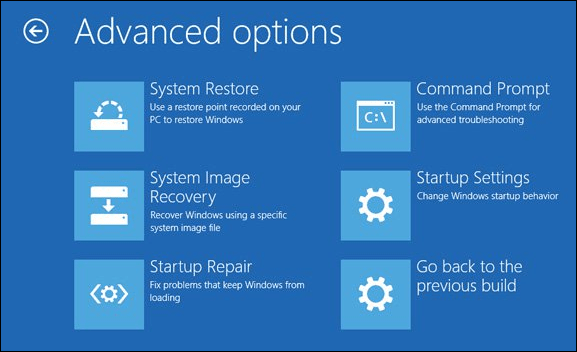
Quando si tratta di recupero e backup dei file, InOltre a creare un'immagine di sistema, esiste la Cronologia file che può essere configurata per eseguire automaticamente il backup dei file più importanti su un'unità o un percorso di rete separati. È molto simile a Time Machine nell'OS X di Apple, ma per Windows.
Anche con tutte queste opzioni per il backup eripristinare i dati o il PC, potrebbe arrivare un momento in cui le cose vanno così male (ad esempio malware profondamente incorporato), o vuoi solo un nuovo inizio ... ed è qui che entra in gioco prendere l'ISO di Windows 10 e fare un'installazione pulita.
Se non hai aggiornato il tuo PC Windows aWindows 10, assicurati di eseguire prima il backup dei dati e, con ciò, potresti voler creare un'immagine di sistema. Controlla il link pertinente al tuo sistema di seguito per una guida dettagliata:
- Creare un backup dell'immagine di sistema di Windows 7
- Creare un backup dell'immagine di sistema di Windows 8.1



![Guida al backup e al ripristino dei dati di Windows 7 [come fare]](/images/howto/windows-7-data-backup-and-restore-guide-how-to.png)






lascia un commento